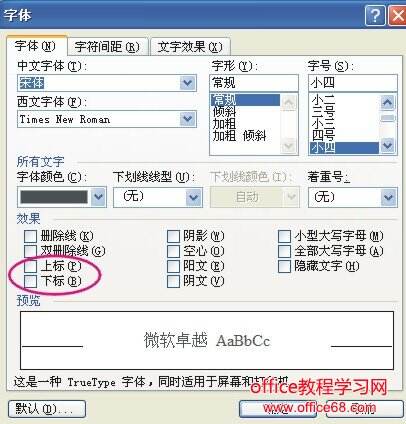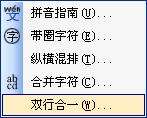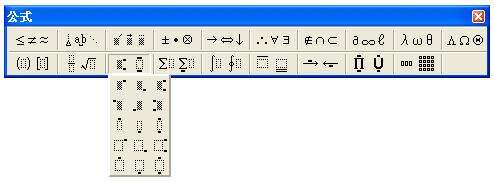Word上下标符号怎么打
办公教程导读
收集整理了【Word上下标符号怎么打】办公软件教程,小编现在分享给大家,供广大互联网技能从业者学习和参考。文章包含1030字,纯文字阅读大概需要2分钟。
办公教程内容图文
以上设置好了单独的word上标或word下标,如果有多处需要设置,可通过【格式刷】来对其他上标或下标快速设置。
如果常常要用到上标或下标设置,那么建议把上标下标设置按钮放在浮动工具面板上,这样下次也不必再进入字体格式设置了,只需点击工具栏上的上标下标按钮就可以实现了,要把按钮放在工具面板上的方法也是特别简单的。在【工具】菜单栏中按下鼠标单击选择【自定义】,在弹出的对话框中选择【命令】选项中单击【格式】,利用鼠标将【上标】或【下标】按钮拖至文档输入界面的工具栏中,将原工具栏中不常用的按钮拖回来,然后关闭此对话框,这就完成了设定。
 ),对于这种较为复杂的上标下标式子,下面也介绍二种方法来实现
),对于这种较为复杂的上标下标式子,下面也介绍二种方法来实现
方法一、双行合一法
先输入H23方本,然后在2,3之间打一个空格,然后选中2 3,点菜单栏中的【中文版式】→【双行合一】
方法二、公式编辑器法
打开菜单栏中的【插入】→【对象】命令,这时弹出【对象】对话框,在【对象类型】下面选中【Micorsoft 公式3.0】选项
注意:Word中的【公式编辑器】通常不是默认安装组件,如果你的电脑中没有安装,那么需通过“添加/删除程序”加载后才可以使用。
办公教程总结
以上是为您收集整理的【Word上下标符号怎么打】办公软件教程的全部内容,希望文章能够帮你了解办公软件教程Word上下标符号怎么打。
如果觉得办公软件教程内容还不错,欢迎将网站推荐给好友。